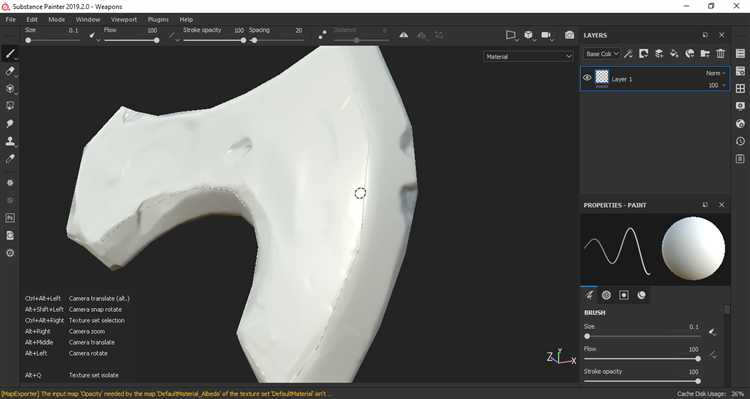
Точность запекания нормалей в Substance Painter напрямую влияет на визуальное качество 3D-модели. Даже минимальные артефакты на карте нормалей могут испортить восприятие поверхности при освещении. Важно не только правильно подготовить high-poly и low-poly модели, но и точно настроить cage и сглаживание нормалей в самом процессе запекания.
Перед запеканием необходимо убедиться, что low-poly модель имеет корректные UV-развертки без пересечений и с достаточным отступом (padding) между островками. High-poly модель должна содержать все нужные детали и быть без нормалей, направленных внутрь. Формат экспорта high-poly модели лучше выбрать FBX или OBJ, без сглаживания и без трансформаций масштаба.
В окне Bake Mesh Maps в Substance Painter ключевыми параметрами являются Antialiasing, Max Frontal Distance и Max Rear Distance. Эти значения нужно подбирать вручную, основываясь на масштабе модели. Обычно для героев и реквизита в играх достаточно диапазона 0.01–0.1 для обоих расстояний. Неверно выставленные значения приводят к пересекающимся деталям или пропущенным элементам запекания.
Использование custom cage значительно повышает точность. Он должен быть построен на основе low-poly модели, но чуть расширен наружу. Это исключает проникновение в high-poly геометрию и позволяет избежать артефактов на острых углах. Альтернативно можно использовать автоматическую генерацию cage в самом Substance Painter, но только при условии простых форм модели.
После запекания следует внимательно проверить карту нормалей при помощи Material mode – Normal Map. Особое внимание нужно уделить краям, углублениям и мелким деталям. Если наблюдаются искажения, стоит перезапечь карту с изменёнными параметрами cage или дистанции. В большинстве случаев ошибки связаны именно с неправильным направлением нормалей, отсутствием cage или недостаточным отступом между UV-островами.
Подготовка high-poly и low-poly моделей для запекания
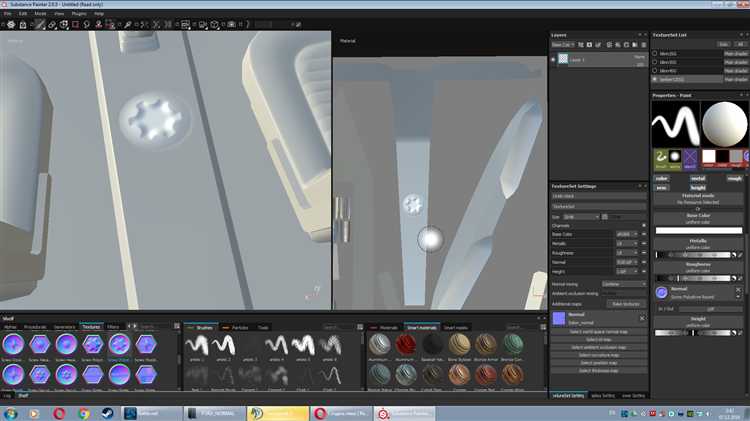
High-poly модель должна содержать весь необходимый уровень детализации, который будет перенесён в нормаль-карту. Геометрия должна быть чистой: без самопересечений, открытых ребер и нерационально плотных участков сетки. Все элементы, не предназначенные для переноса в low-poly, следует удалить или скрыть.
Low-poly модель обязана иметь развертку UV без перекрытий (за исключением случаев, когда перекрытие необходимо и поддерживается рабочим процессом). Убедитесь, что все элементы находятся в пределах 0–1 пространства UV. Используйте как можно меньше швов, особенно в местах будущих нормалей, чтобы избежать артефактов.
Имя и топология объектов должны быть синхронизированы между high-poly и low-poly. Названия должны быть идентичными с различием в суффиксе (например, _low и _high), если используется bake by mesh name. Это исключает ошибочное проецирование нормалей с других элементов.
Сглаживание нормалей (Normals Smoothing Groups) на low-poly критично. Поверхности с различными углами должны быть разбиты на отдельные сглаженные группы, иначе произойдут искажения при запекании. На high-poly сглаживание не имеет значения – используется только геометрия.
Перед экспортом обе модели должны быть центрированы относительно сцены, очищены от трансформаций (применены трансформации в 3D-редакторе) и экспортированы в формате FBX или OBJ с сохранением smoothing groups и tangents для low-poly.
Импорт моделей и настройка проекта в Substance Painter

Перед началом запекания нормалей необходимо корректно импортировать 3D-модель и настроить проект в Substance Painter. Импортируйте только низкополигональную модель в формате FBX или OBJ. Для оптимального результата все элементы модели должны быть объединены в один меш, а развертка UV не должна содержать перекрытий, если они не запланированы намеренно.
При создании нового проекта выберите шаблон: «PBR — Metallic Roughness (Alpha-blend)» или «PBR — Specular Glossiness» – в зависимости от целевого шейдера. В поле «File» укажите путь к файлу низкополигональной модели. Обязательно активируйте опцию «Auto-unwrap» только в случае отсутствия UV-развертки. Иначе оставьте её выключенной, чтобы не перезаписать существующую UV.
Важный шаг – выбор размера текстуры. Выберите минимальное значение 2048×2048, если модель предназначена для использования в играх. При работе с крупными ассетами допустимо использовать 4096×4096. Изменение размера текстур возможно позднее, но начальная настройка влияет на точность запекания.
После загрузки модели, откройте вкладку Texture Set Settings и убедитесь, что все маппинги корректно распределены. Если используется UDIM, проверьте, что Substance Painter распознал все тайлы.
На этом этапе не загружайте хайпольную модель. Она будет использоваться позже, при запекании. Важно, чтобы в сцене находился только лоупольный меш, без лишней геометрии, с чистыми именами объектов и сгруппированными по логике материала. Это ускорит процесс настройки текстурных сетов.
Выбор и настройка типа нормалей для запекания
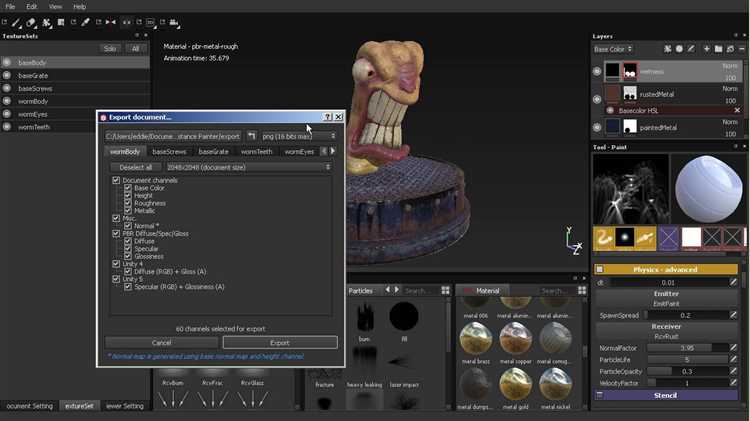
В Substance Painter необходимо правильно определить тип нормалей перед началом запекания, так как от этого зависит точность переноса деталей и совместимость с целевым движком. В меню Bake Mesh Maps в разделе Normal соответствующие параметры выбираются до запуска процесса.
- Tangent Space – используется для большинства игровых моделей. Нормали хранятся относительно поверхности и переносятся вместе с деформацией меша. При выборе этого типа убедитесь, что UV-развёртка корректна, без перекрытий и с достаточным отступом (padding).
- Object Space – подходит для статических объектов. Цвет нормали соответствует направлению в мировом пространстве, что упрощает отладку, но исключает возможность использования на анимированных моделях. Не требует тангенс-карты.
При работе с Tangent Space важно учитывать формат запекания нормалей:
- DirectX (Y-) – зелёный канал направлен вниз. Используется в Unreal Engine и некоторых версиях Unity. В настройках выберите Normal Format: DirectX.
- OpenGL (Y+) – зелёный канал направлен вверх. Предпочтителен для Blender и большинства DCC-инструментов. Выберите Normal Format: OpenGL.
Дополнительно проверьте следующие параметры:
- Mesh Maps → Match: используйте «By Mesh Name» для многокомпонентных моделей, чтобы избежать неправильного проецирования нормалей.
- Average Normals: включите, если требуется сглаживание на швах. При отключении – сохранится точное соответствие нормалей highpoly-модели, но могут появиться артефакты на UV-разрывах.
- Use Low Poly Mesh as Cage: активируйте, если не используете отдельную cage-модель. Это влияет на точность трассировки лучей и может привести к пропущенным деталям при недостаточном смещении (ray distance).
Точный выбор типа нормалей и их настроек – ключевой этап, влияющий на результат запекания и визуальное качество текстур. Несоответствие форматов или параметров приводит к ошибкам освещения, особенно на пересечениях UV-островов и гранях с резким переходом нормалей.
Конфигурация настроек Bake Mesh Maps

Перед запеканием необходимо точно настроить параметры в окне Bake Mesh Maps, чтобы избежать артефактов и потерь детализации. В разделе Output Size установите разрешение, соответствующее финальной текстуре – обычно 2048 или 4096. Недостаточное разрешение приведёт к потере мелких деталей, завышенное – к увеличению времени запекания без ощутимого прироста качества.
В разделе High Definition Mesh задействуйте файл high-poly модели. Активируйте опцию Match: «By Mesh Name», если используются соответствующие наименования для low-poly и high-poly объектов. Это исключит проецирование деталей с соседних мешей и снизит количество артефактов.
Значение Frontal Distance определяет, как далеко лучи будут искать поверхность на high-poly модели. Обычно 0.01–0.05 достаточно для стандартных объектов. Back Distance задаёт расстояние для обратного направления лучей – полезно при наличии сложных выемок. Завышенные значения обоих параметров приводят к пересечению лишних деталей, а заниженные – к отсутствию информации на краях.
Включите опцию Use Cage, если используется заранее подготовленная cage-модель. Она даёт точный контроль над направлением трассировки и помогает устранить искажения на сложных формах. В случае её отсутствия Substance Painter рассчитывает cage автоматически, но результат может быть непредсказуемым.
Антиалиасинг (Anti-aliasing) лучше установить в 2x–4x. Это минимизирует зубчатость на краях нормалей, особенно при bake AO и curvature. Однако увеличение значения сильно влияет на время запекания.
При работе с UDIM обязательно активируйте Apply to All Tiles и убедитесь, что все карты генерируются для нужных тайлов. Также проверьте, что UV координаты корректно разнесены между UDIM-плитками.
Для карты Ambient Occlusion используйте Higher Rays (64 и более) при сложной геометрии, но не превышайте 128, если нет явной необходимости – рост значений увеличивает шум и время bake.
Проверяйте результат на каждом этапе. Запекайте только нужные карты (Normal, AO, Curvature и пр.), отключив ненужные – это экономит ресурсы и время.
Решение проблем с артефактами на нормалях

Наиболее частая причина артефактов при запекании нормалей – несовпадение high poly и low poly моделей. Убедитесь, что high poly плотно накрывает low poly без просветов и пересечений. Используйте Cage файл для контроля направления лучей, особенно при сложной геометрии.
Проблемы на швах UV часто возникают из-за нестыковок нормалей. Активируйте Average Normals при экспорте low poly из 3D-пакета. В настройках запекания Substance Painter используйте Match: By Mesh Name, чтобы исключить захват ненужной геометрии из других объектов.
Проверьте ориентацию нормалей на обеих моделях. Инвертированные фейсы на high poly вызовут артефакты и «рваные» участки на карте. Включите отображение нормалей в вашем 3D-редакторе перед экспортом.
Если артефакты появляются в плоских областях, возможно, недостаточно плотности полигона. Увеличьте количество сегментов на проблемных участках high poly, особенно там, где происходят резкие переходы формы.
Для устранения мелких шумов включите Antialiasing в настройках запекания. Также проверьте Max Frontal и Rear Distance – слишком большие значения дадут размытые края, слишком маленькие обрежут детали.
При использовании нескольких объектов, убедитесь в правильной нумерации и уникальности имен. Несогласованные названия мешают корректному сопоставлению мешей, что приводит к пересекающимся артефактам.
Использование Color ID для масок при запекании
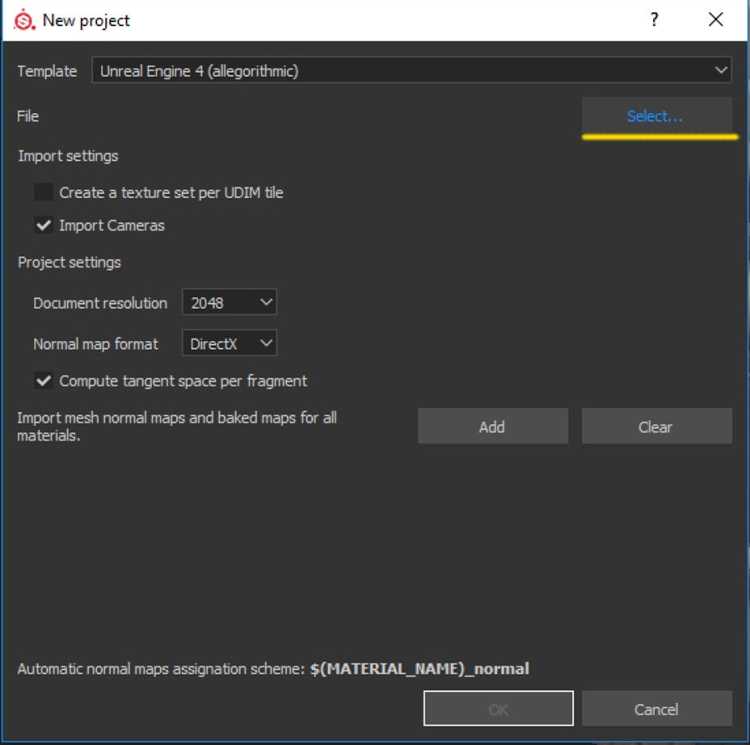
Для корректной работы Color ID необходимо на этапе подготовки модели в 3D-редакторе или в Substance Painter задать отдельные материалы с уникальными цветами. В процессе запекания нужно активировать опцию «Use Color ID» в настройках бэйка, чтобы получить карту Color ID, которая будет содержать четкое разделение зон по цвету.
Эта карта служит основой для создания масок через функцию «Add mask with Color selection» в Substance Painter. Важно учитывать, что цвета Color ID должны быть максимально контрастными и не пересекаться в RGB-пространстве, чтобы избежать смешивания масок. Для повышения точности стоит использовать цвета с максимальным контрастом по каждому каналу (например, чистый красный, зеленый, синий).
При использовании Color ID масок можно значительно упростить процесс локального редактирования нормалей и текстур, выделяя конкретные участки без сложных масок вручную. Это ускоряет создание вариаций и позволяет контролировать детализацию в разных зонах модели, не влияя на остальные.
Рекомендуется проверять итоговую карту Color ID перед запеканием, чтобы избежать случайных перекрытий и ошибок с текстурными координатами, которые могут исказить маски. Оптимальный размер текстуры для Color ID – тот же, что и для основных карт нормалей, чтобы избежать потери детализации при наложении масок.
Проверка и сравнение результата запекания нормалей
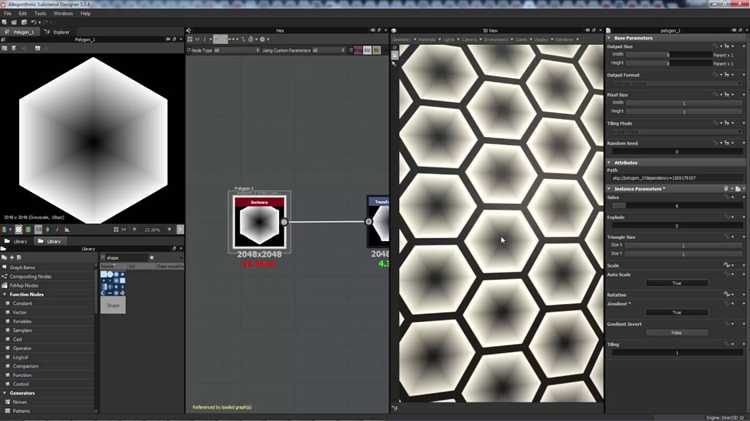
Ключевой этап после запекания нормалей в Substance Painter – точная оценка качества карты. Для этого используйте встроенный режим просмотра нормалей и внешние инструменты контроля.
- Включите в Viewport отображение Normal Map с режимом “Tangent Space”, чтобы выявить артефакты искажения – странные пятна, разрывы или пересечения швов.
- Проверьте нормали при разных углах обзора и освещении, включая динамическое вращение модели – это выявит ошибки сглаживания и неправильные переходы между полигонами.
- Сравните запечённую карту с исходной высокой детализацией. Для этого можно временно заменить текстуру нормалей на исходную из high-poly модели и оценить соответствие форм рельефа.
- Экспортируйте карту нормалей и откройте её в 2D-редакторе, например, Photoshop, чтобы проверить отсутствие резких переходов и некорректных пикселей, которые трудно заметить на 3D-модели.
При наличии ошибок в запекании:
- Пересмотрите настройки расширения меша (cage) – оно должно полностью покрывать low-poly модель с минимальным запасом, чтобы избежать наложения и пропусков.
- Увеличьте разрешение карты нормалей, если детали слишком размыты или искажения слишком крупные.
- Используйте функцию “Match by Mesh Name” для точного связывания high-poly и low-poly элементов при запекании сложных сцен.
- Применяйте фильтры сглаживания с осторожностью – они могут скрыть мелкие дефекты, но ухудшают чёткость деталей.
Регулярное сравнение результатов запекания с исходными моделями и внимательный анализ артефактов помогает добиться оптимального баланса между качеством и производительностью текстур.
Вопрос-ответ:
Зачем нужно запекать нормали в Substance Painter?
Запекание нормалей позволяет перенести высокодетализированную информацию с модели с высокой полигональностью на более упрощенную модель. Это позволяет сохранить визуальную сложность поверхности без необходимости использовать тяжелую геометрию в реальном времени, что важно для оптимизации и производительности в играх и других интерактивных приложениях.
Как правильно подготовить модели для запекания нормалей в Substance Painter?
Перед запеканием необходимо убедиться, что низкополигональная модель и высокополигональная точно совпадают по расположению в пространстве и масштабам. Важно проверить наличие UV-развёртки без пересечений и корректно развернутых швов. Высокополигональная модель должна содержать всю необходимую детализацию, а низкополигональная — иметь оптимизированную геометрию. Также стоит проверить, чтобы нормали обеих моделей были направлены наружу.
Какие типичные ошибки возникают при запекании нормалей и как их избежать?
Частые проблемы включают артефакты в виде искажений или полос на текстуре нормалей. Они могут возникать из-за несовпадения моделей, неправильных UV или наложения геометрии. Чтобы уменьшить такие дефекты, рекомендуется использовать функцию сглаживания краев, увеличить радиус выборки в настройках запекания и при необходимости исправить UV-развёртку. Также важно проверить, что обе модели не смещены относительно друг друга и находятся в одной координатной системе.
Какие параметры в Substance Painter влияют на качество запекания нормалей?
Основные настройки включают радиус выборки (max frontal и rear distance), которые определяют, насколько далеко программа ищет детали на высокополигональной модели. Кроме того, параметр антиалиасинга влияет на сглаженность результата, а использование карт затенения и скруглений помогает улучшить реалистичность отображения мелких деталей. Правильный выбор этих параметров зависит от конкретного проекта и сложности моделей.






